Als je vaak met Excel werkt, weet je hoe vervelend het kan zijn om steeds weer dezelfde lange woorden of webadressen te moeten typen. De AutoCorrectie, meestal bekend als een hulpmiddel voor spelfoutcorrectie, heeft veel toepassingsmogelijkheden die je effectief kunt gebruiken om het invoeren van tekst te vergemakkelijken. In deze handleiding laat ik je zien hoe je de AutoCorrectie in Excel kunt aanpassen, zodat het je helpt tijdrovende tekstinvoer om te zetten in eenvoudige afkortingen. Op deze manier verbeter je je workflow en bespaar je tijd.
Belangrijkste inzichten
- De AutoCorrectie in Excel kan worden aangepast voor veelgebruikte woorden of zinnen.
- Je kunt speciale afkortingen maken voor lange woorden of webadressen.
- Wijzigingen in de AutoCorrectie-opties hebben invloed op alle Office-toepassingen.
Stapsgewijze handleiding
AutoCorrectie openen
Open Excel en ga naar de opties van de toepassing. Klik op "Bestand" en vervolgens op "Opties". In het dialoogvenster dat verschijnt, selecteer je "Documentcontrole". Hier kun je de AutoCorrectie-opties aanpassen aan jouw behoeften.
Definiëren van veelgebruikte woorden
Nadat je de AutoCorrectie-opties hebt geopend, kun je veelgebruikte woorden toevoegen. Bijvoorbeeld, complexe termen of lange zinsneden die je vaak gebruikt. Maak gebruik van de mogelijkheid om deze te vervangen door kortere, gemakkelijk te onthouden woorden. Dit maakt je werk aanzienlijk eenvoudiger.
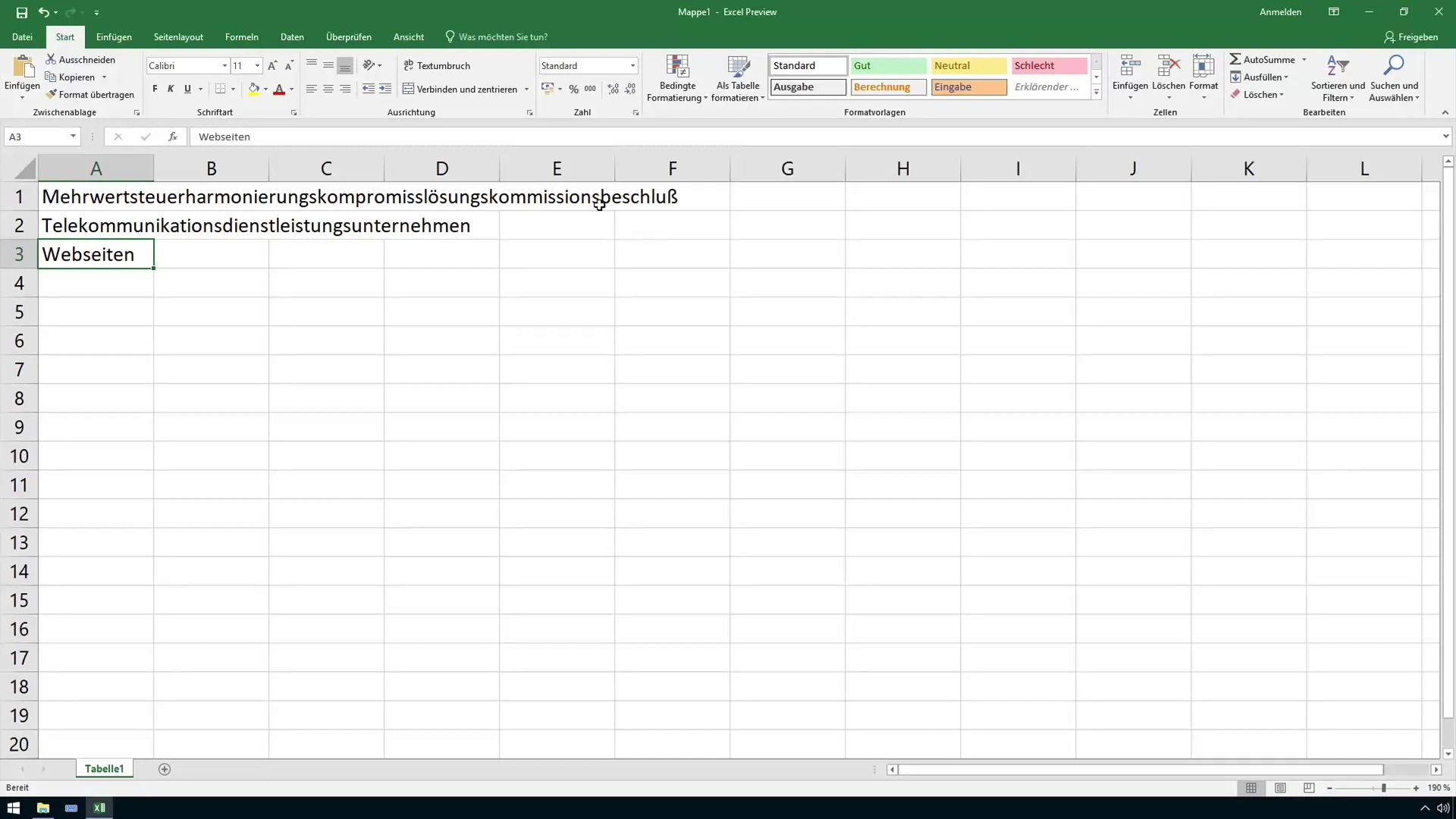
Afkortingen maken
Kies een lang woord zoals "Mehrwertsteuerharmonisierungskompromiss" en bedenk een afkorting, bijvoorbeeld "Mehrwert". Om deze afkorting in te voeren in de AutoCorrectie, voer het lange woord in het veld "Vervangen" in en schrijf de afkorting in het veld "Door". Klik vervolgens op "Toevoegen" om de wijziging op te slaan.
Webadressen toevoegen
Als je vaak webadressen invoert, kun je deze ook toevoegen aan de AutoCorrectie. Voer bijvoorbeeld je eigen website in, zoals "https://www.renefürst.eu", en maak daarvoor een eenvoudige afkorting zoals "webrf". Deze afkorting wordt dan automatisch omgezet naar het ingevoerde webadres.
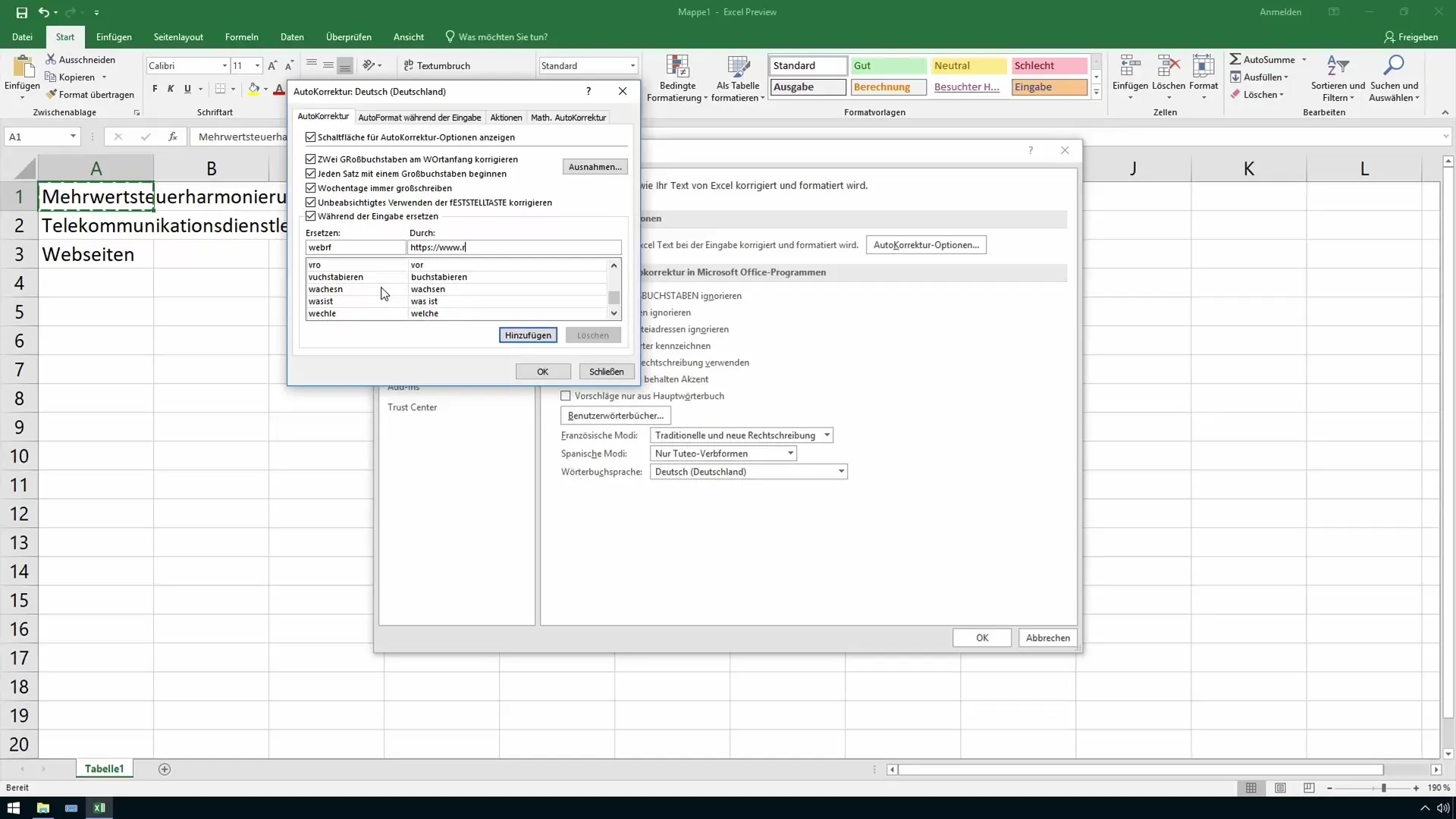
Andere termen toevoegen
Je kunt ook langere termen zoals "Telekommunikationsdienstleistungsunternehmen" laten vervangen door een kortere afkorting zoals "Teleku" of "Teledu". Voeg ook deze termen toe aan de AutoCorrectie om je tekstinvoer verder te versnellen.
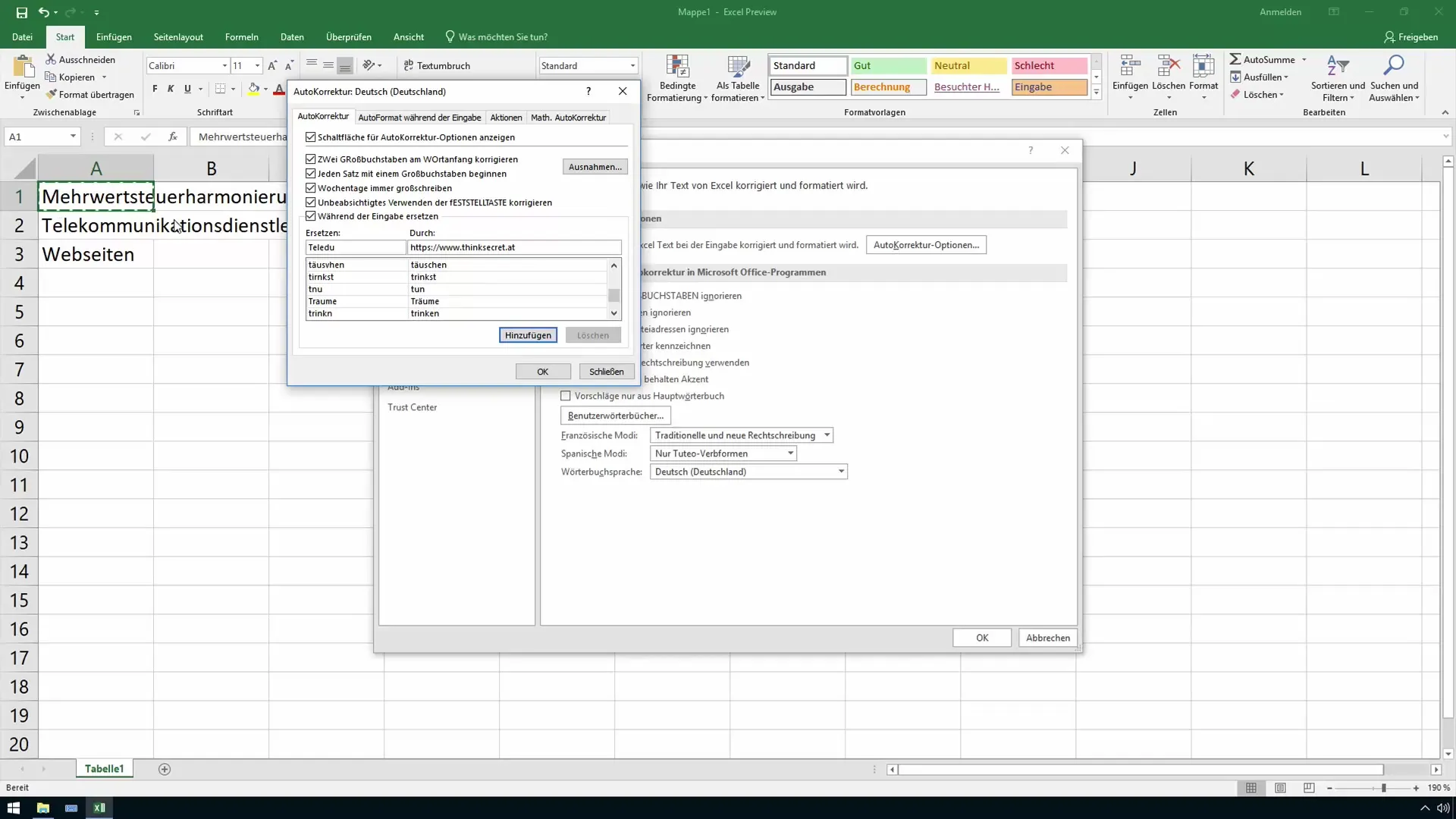
Testen van de AutoCorrectie-aanpassingen
Nadat je alle gewenste woorden en afkortingen aan de AutoCorrectie hebt toegevoegd, kun je deze wijzigingen testen. Maak een nieuw Excel-document aan en voer de afkortingen in die je hebt gedefinieerd. De AutoCorrectie moet de afkortingen nu automatisch vervangen door de volledige termen.
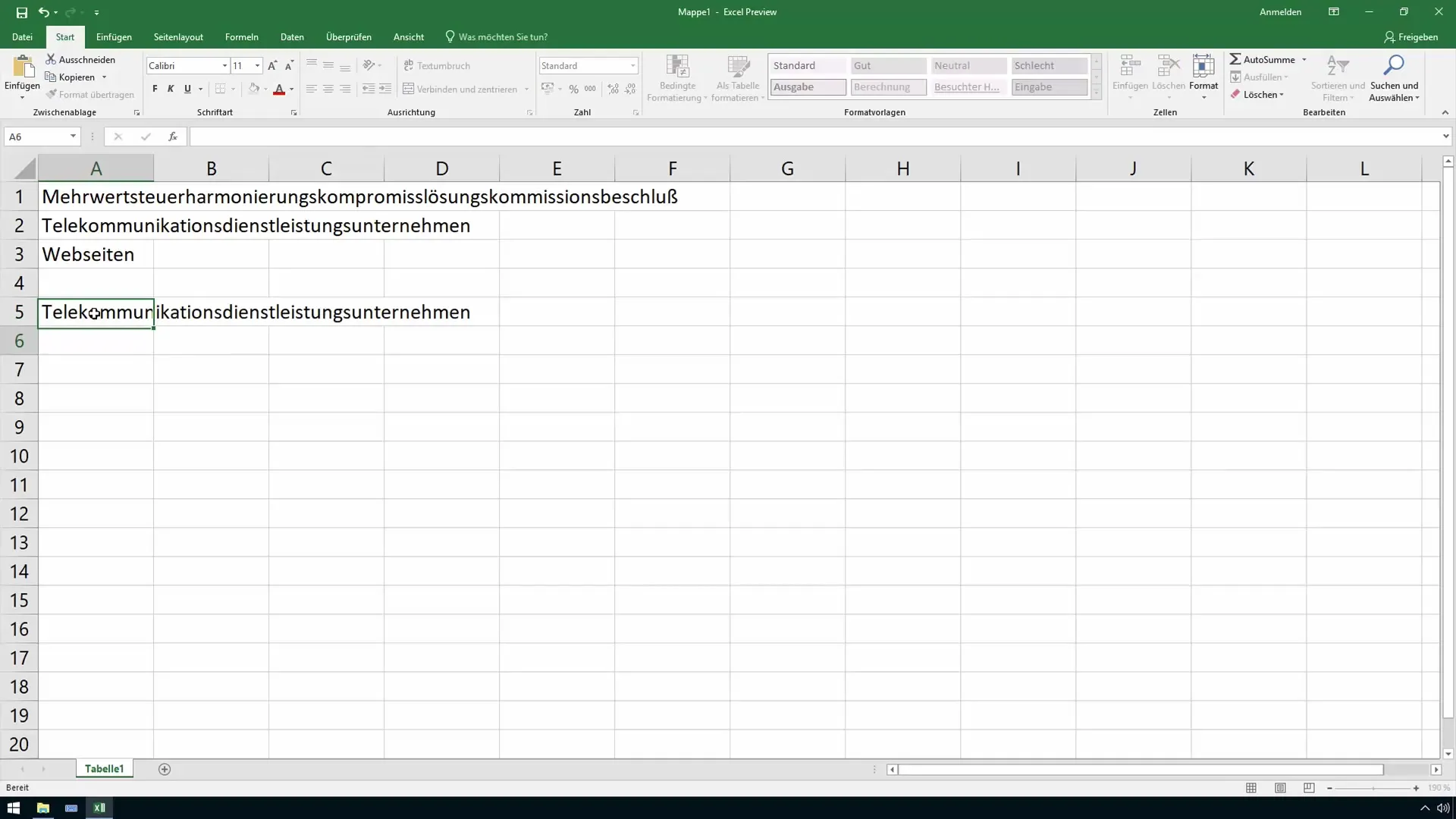
Effectief gebruik in de dagelijkse praktijk
De AutoCorrectie is een krachtig hulpmiddel dat je kan helpen efficiënter te werken. Maak gebruik van de mogelijkheden die Excel biedt om snel en eenvoudig je veelgebruikte termen in te voeren. Zo kun je je richten op belangrijkere aspecten van je werk, terwijl de AutoCorrectie de tijdrovende tekstinvoer voor je overneemt.
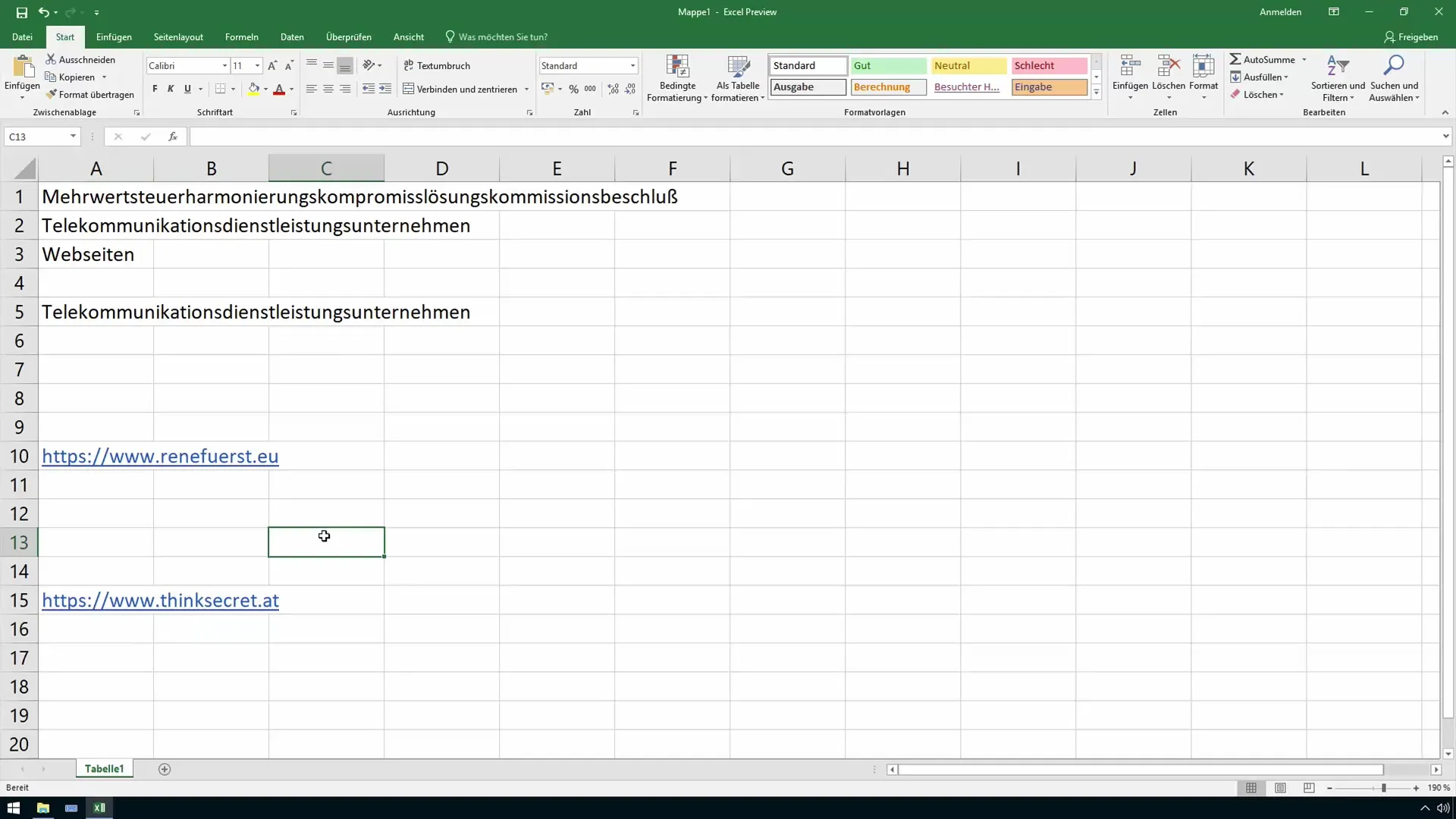
Samenvatting
Je hebt nu geleerd hoe je de AutoCorrectie in Excel kunt gebruiken om veelgebruikte woorden en webadressen efficiënter in te voeren. Door deze functie aan te passen, kun je je werkdag aanzienlijk vereenvoudigen en veel tijd besparen.
Veelgestelde vragen
Hoe open ik de AutoCorrectie-opties in Excel?Ga naar "Bestand" > "Opties" > "Documentcontrole" en klik daar op "AutoCorrectie-opties".
Kan ik AutoCorrectie ook gebruiken voor andere Office-programma's?Ja, wijzigingen in de AutoCorrectie-opties gelden voor alle Office-toepassingen.
Hoe kan ik een afkorting verwijderen?Open de AutoCorrectie-opties, zoek de afkorting die je wilt verwijderen en klik op "Verwijderen".


